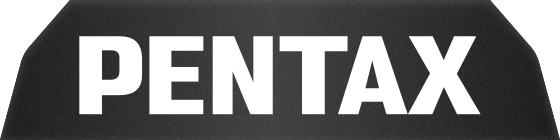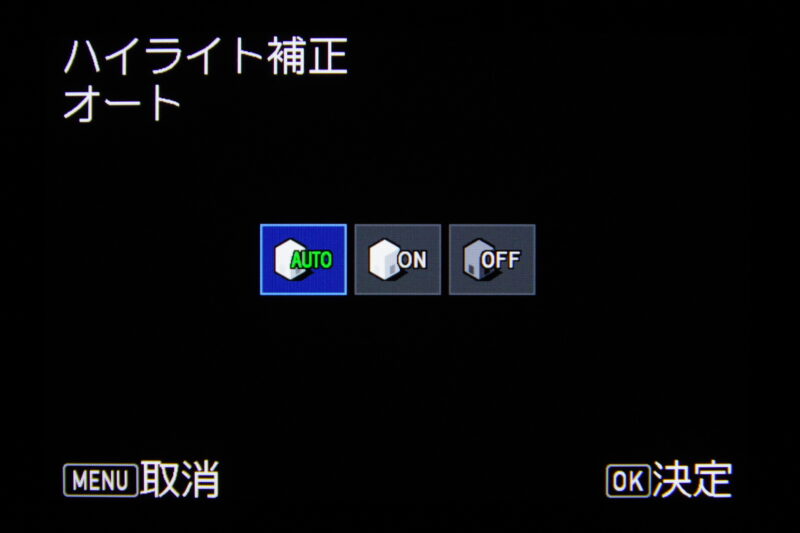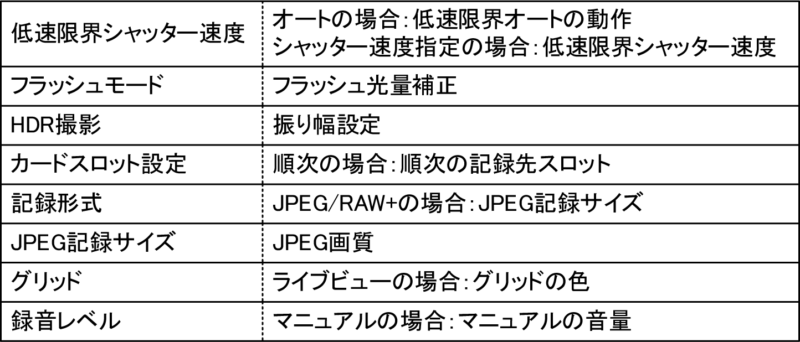こんにちは、ジョニーです。
PENTAXのレンズ交換式カメラにはコントロールパネルと呼ばれる撮影設定を一覧表示する画面があります。設定値の確認や変更を行うコントロールパネルですが、PENTAX K-3 Mark IIIでは使いこなしを増やしました。
今回はコントロールパネルの進化点についてお話していこうと思います。
コントロールパネルの詳細設定画面を廃止し、タッチパネル操作に対応
従来機種ではOKボタンでパネルを選択すると、コントロールパネル詳細設定画面を表示して設定値を一覧で表示していました。
K-3 Mark IIIではタッチパネルを採用し,コントロールパネルもタッチ操作に対応しています。ここで特定の機能選択パネルをタッチする度にコントロールパネル詳細設定画面を表示してしまうと視線の移動が頻発し、設定操作の連続性が損なわれます。そこで機能選択パネルとその設定値一覧を同一画面内に表示するレイアウトにしました。
キー操作は従来機種と同様、十字キーでパネルを選択し、後電子ダイヤルで設定値を変更します。
前電子ダイヤルでの設定値変更
PENTAX K-1以降の従来機種ではコントロールパネルをカスタマイズすることが可能です。全20個のパネルに好きな機能を登録することが出来ますが、機能が増えることで登録する機能の取捨選択で迷われることもあると思います。
K-3 Mark IIIでは詳細設定がある機能や、関連して設定したい機能を前電子ダイヤルで変更が出来るようになっています。一覧で確認したい方はパネル数を減らすことはできませんが、パネルの有効活用に配慮しています。
以下の機能が前電子ダイヤルで変更が可能です。
バッテリー残量の表示
K-3 Mark IIIは表示パネルでもバッテリーの残量が確認可能ですが、撮影待機画面であるステータススクリーンをオフで使用するときにバッテリーの残量が確認しやすいようにコントロールパネルにもバッテリーの残量表示を追加しました。
K-3 Mark IIIはUSBケーブルを接続して本体とバッテリーグリップ(D-BG8)の両方のバッテリーが充電できます。
コントロールパネルではバッテリーの充電度合いを確認できるように、バッテリーグリップ装着時にはバッテリーアイコンが2つ表示されます。
焦点距離の表示
ズームレンズを使用しているときにあえて焦点距離を気にして設定することは少ないと思いますが、前回と同じ焦点距離で撮影したい、特定の焦点距離で撮影したい、というような要望にお応えしました。「MFレンズの焦点距離入力」をコントロールパネルに登録すると、MFレンズに限らず現在装着しているレンズから得られた焦点距離情報を表示します。
USERモードボックスの切替え
K-3 Mark IIIではUSERモードも進化しています。
PENTAX K-3では、モードダイヤルにU1~U3のポジションを用意し、3ポジションでは足りないという要望に応え、PENTAX K-1やPENTAX KPではU1~U5を用意しました。
K-3 Mark IIIはU1~U5の5ポジションだけではなく、内部的に10個のUSERモードを作成しておけるUSERモードBOXに対応しています。U1のポジションにUSERモードBOXに登録してある内容を呼び出すことが出来ます。
このUSERモードBOXの切替えがコントロールパネルで行えます。
モードダイヤルを操作せずに露出モードを切替える方法としてハイパー操作での切替えもご紹介しましたが、コントロールパネルでUSERモードBOXを切替えることで露出モードだけではなく、撮影シーンごと片手で変更できます。
今回はコントロールパネルの変更点と使いこなしについてお伝えしてきました。従来機種より使いこなしが増えていますので登録項目の見直しをしてみてはいかがでしょうか。
| 〔こちらの記事でご紹介した製品の情報はこちら〕 |